
- •Оглавление
- •Введение
- •Что такое MapInfo Professional и как она работает
- •Обзор настольной картографии
- •Обзор возможностей
- •Как успешно обучиться работе с MapInfo
- •Пользование технической поддержкой
- •Строка сообщений
- •Справочная система
- •Пользование технической поддержкой
- •Перед тем, как позвонить
- •Что нового в MapInfo Professional 7.5
- •Усовершенствования вывода на печать
- •Усовершенствования в работе с базами данных
- •Дополнения в топоцентрические системы координат
- •Улучшения в работе с картами
- •Улучшения в работе отдельных модулей
- •Улучшения в меню
- •Улучшения отдельных программ
- •Изменения в программе EasyLoader
- •Улучшения в MapBasic
- •Новые функции MapInfo Professional 7.8
- •Добавлена поддержка клиента WFS
- •Улучшенная поддержка растров
- •Улучшения работы с картами
- •Добавление пользовательских символов
- •Изменения в режиме Автотрассировки
- •Улучшение 3D изображения
- •Изменения и дополнения новых систем координат
- •Улучшения печати
- •Улучшение работы с базами данных
- •Новые и усовершенствованные утилиты
- •Улучшения в документации
- •Усовершенствования в лицензиях
- •Системные требования для MapInfo Professional
- •Обработка соединений с базами данных
- •Перед установкой MapInfo Professional
- •Работа с Просмотрщиком MapInfo 7.5 CD
- •Установка MapInfo Professional 7.5
- •Полная установка
- •Выборочная установка
- •Установка MapInfo в сети
- •Выделение пользователей
- •Установка данных
- •MapInfo и Microsoft IntelliMouse ™
- •Проблемы при установке
- •Как удалить MapInfo Professional из системы
- •Настройка режимов MapInfo Professional
- •Доступ к Режимам
- •Настройка Режимов
- •Настройка системных режимов
- •Режимы окна Карты
- •Режим Окно Легенды
- •Стартовые режимы
- •Установка порядка записи адреса
- •Настройки каталогов
- •Параметры вывода графики
- •Режим Принтеры
- •Настройка стилей оформления
- •Запуск и закрытие MapInfo Professional
- •Запуск MapInfo
- •Использование Рабочего набора Startup.wor
- •Как открыть таблицу
- •Выход из MapInfo Professional
- •Закрытие MapInfo и Рабочий набор Mapinfow.wor
- •Знакомство с МapInfo Professional
- •Работа с инструментальными панелями
- •Использование Рабочих Наборов
- •MapInfo Professional начинается с данных
- •Что такое база данных и другие основные термины
- •Открытие таблиц и файлов
- •Окна просмотра в MapInfo Professional
- •Отображение данных в окне Карты
- •Отображение данных в окне Списка
- •Отображение данных в окне Графика
- •Отображение данных в окне Отчета
- •Другие окна для отображения данных
- •Что такое слои и объекты
- •Что такое слой
- •Объекты карты как часть слоев
- •Как управлять слоями
- •Что такое Косметический слой?
- •Как сделать слой “изменяемым”
- •Выбор объектов на слое
- •Получение информации о слое
- •Работа с тематическими слоями
- •Работа со слоями растров и поверхностей в Управлении слоями
- •Работа со сшитыми слоями
- •Как открыть сшитый слой
- •Сохранение и экспорт результатов работы
- •Сохранение Рабочего Набора
- •Как закрыть таблицу
- •Сохранение Таблицы или Сохранение копии таблицы
- •Экспорт данных в новый формат
- •Использование Каталога программ
- •О дополнительных программах MapInfo Professional
- •Доступ и загрузка программ из Каталога программ
- •Добавление (Регистрация) Программы к Каталогк программ
- •Правка Заголовка программы и ее Описания
- •Удаление программы из Каталога программ
- •Использование Инструментальной панели Программы
- •Как поместить данные на карту
- •Когда надо геокодировать, а когда создавать точки
- •Создание TAB-файла из данных
- •Создание TAB-файлов из таблиц Excel (.XLS)
- •Создание TAB-файлов из базы данных Access
- •Создание TAB-файлов из данных dBase
- •Создание TAB-файлов для данных Lotus 1-2-3
- •Регистрирование таблиц ASCII
- •Импорт GML-файлов в таблицу TAB
- •Работа с удаленными данными СУБД
- •С чего начать?
- •Общая процедура геокодирования
- •Режимы геокодирования
- •Методы геокодирования
- •Поиск точного совпадения адресов
- •Размещение геокодированных точек
- •Сравнение названий улиц
- •Сравнение номеров домов
- •Сравнение областей
- •После геокодирования
- •Использование программы Вывод координат
- •Выбор негеокодированных записей
- •Размещение новых геокодированных точек
- •Результирующие коды
- •Раскодирование таблицы
- •Приближение к 100% геокодированию
- •Описки в данных
- •Уточняющие границы поиска адреса
- •Простая подстановка, ограниченная пробелами
- •Сокращение после знака
- •Допустимые пробелы
- •Неправильная нумерация домов
- •Абонентские ящики
- •Неправильное название города
- •Как пользоваться кодами результатов
- •Примеры кодов
- •Создание точечных объектов из формата Широта/Долгота
- •Создание точечных объектов из таблиц Excel или Lotus
- •Создание точечных объектов из формата Широта/Долгота
- •Создание точечных объектов в другой проекции
- •Рассеивание точек
- •Создание точек, обозначающих пересечения
- •Показ данных на карте
- •Вывод на печать
- •Настройка параметров страницы
- •Настройки печати Графика/Списка/3D-Карты
- •Дополнительные настройки печати
- •Проблемы при печати
- •Обработка данных
- •Работа с таблицами MapInfo
- •Добавление данных к таблице
- •Обновление части таблицы
- •Добавление записей в таблицу
- •Разделение данных из одной колонки в несколько колонок
- •Создание новых таблиц
- •Изменение структуры таблиц
- •Копирование и переименование таблиц
- •Удаление таблицы
- •Упаковка таблицы
- •Просмотр таблиц в окне Списка
- •Создание отчетов Crystal Reports
- •Необходимые условия для обработки пространственных данных в СУБД
- •Поддержка Oracle Spatial
- •Доступ к удаленным базам данных с помощью ODBC
- •Создание новых источников данных (ODBC)
- •Открытие таблиц СУБД
- •Ввод SQL-запросов вручную
- •Создание прямого доступа к удаленной базе данных
- •Сохранение связанной таблицы
- •Работа с таблицами СУБД
- •Производительность при прямом доступе к большим таблицам СУБД
- •Запрет на редактирование пространственного объекта
- •Инструменты рисования и редактирования
- •Инструменты рисования
- •Команды рисования и редактирования
- •Рисование объектов
- •Применение окна Линейки
- •Стили графических объектов
- •Рисование полигонов и полилиний
- •Преобразование полилиний в полигоны
- •Рисование символов
- •Изменения стиля символа на Карте
- •Поддерживаемые шрифты
- •Работа с растровыми символами
- •Ввод и работа с текстом на Карте
- •Редактирование объектов
- •Перемещение и изменение размеров объектов Карты
- •Изменение формы объектов
- •“Совмещение узлов” для выбора узлов и центроидов
- •Сглаживание полилиний
- •Преобразование полигонов в полилинии
- •Выборки по запросам
- •Выборка данных в MapInfo Professional
- •Характеристики выборок
- •Выбор на экране
- •Инструменты, используемые для выбора
- •Команда Отменить выбор
- •Выбор с помощью запросов в MapInfo Professional
- •Команда Выбрать
- •Создание выражений
- •Выбор объектов с помощью команды Выбрать
- •Интерактивный выбор объектов
- •Команда SQL-запрос
- •Сохранение запросов
- •Шаблоны запросов
- •Вычисляемые колонки
- •Создание псевдонимов колонок
- •Обобщение данных
- •Группирование и упорядочивание данных
- •Объединение таблиц командой SQL-запрос
- •Внешнее объединение
- •Поиск информации внутри колонки с помощью функции InStr
- •Выбор записей таблицы, отсутствующих в другой таблице
- •Выбор четных или нечетных записей из таблицы
- •Поиск всех записей с дублирующимися значениями в колонках
- •Рассчет расстояния до фиксированной точки
- •Выбор улиц из таблицы StreetPro
- •Ввод SQL запросов вручную
- •MapInfo в действии
- •Тематические слои
- •Типы тематических карт
- •Карты отдельных значений
- •Карты диапазонов значений
- •Карты размерных символов
- •Карта плотности точек
- •Карты столбчатых диаграмм
- •Карты круговых диаграмм
- •Работа с тематическими картами и легендами
- •Настройка тематической карты
- •Сохранение тематических настроек
- •Использование операции обновления колонки в тематической картографии
- •Работа с Легендами
- •Что такое картографические легенды?
- •Что такое тематические легенды?
- •Работа с картами растровых поверхностей
- •Работа с 3DКартой и Картой-призмой
- •Меню 3DКарта
- •Карта-призма
- •Создание буферов из данных
- •Что такое буферные зоны
- •Создание буфера
- •Методы создания буферов
- •Типы буферов
- •Редактирование объектов с помощью “изменяемого объекта”
- •Обобщение данных
- •Объединение объектов с участием изменяемого объекта
- •Разрезание объектов
- •Объединение объектов и территориальное планирование
- •Объединение выбранных объектов
- •Слияние в таблице
- •Создание полигонов Вороного
- •Объекты Группа точек и Коллекция
- •Обработка и действия с объектами
- •Замыкание объектов
- •Проверка полигонов
- •Коррекция топологии
- •Совмещение и генерализация
- •Удаление фрагментов объектов
- •Работа с графиками
- •Как выбрать правильный тип графика
- •Термины используемые при построении графиков
- •3D Графики
- •Площадные графики
- •Столбчатые графики
- •Пузырьковые графики
- •Колонки
- •Гистограммы
- •Линейные графики
- •Круговые диаграммы
- •Точечные графики
- •Графики поверхности
- •Создание графика
- •Использование Мастера графиков
- •Правка графика
- •Как построить графики нескольких переменных из разных таблиц
- •Выборки из графика и связанных с ним таблиц
- •Сохранение графика
- •Шаблоны графиков и другие вспомогательные файлы
- •Использование графиков, созданных в ранних версиях MapInfo
- •Изменение стиля оформления карты
- •Изменение стиля региона
- •Изменение стиля линии
- •Изменение стиля Символа
- •Изменения стиля текста
- •Подписывание карты
- •Работа с подписями
- •Текст подписи
- •Автоматическое подписывание
- •Изменение подписей вручную
- •Использование текстовых объектов в качестве подписей
- •Удаление подписей
- •Сохранение подписей
- •Работа с отчетами
- •Что такое окно Отчета?
- •Работа в окне Отчета
- •Перед тем как создать отчет
- •Создание нового Отчета
- •Работа с легендами в Отчете
- •Перемещение рамок в Отчете
- •Выравнивание объектов Отчета
- •Масштабирование Карты в Отчете
- •Создание дубля окна Карты
- •Создание картографической легенды
- •Картографические легенды
- •Создание картографической легенды
- •Создание картографической легекды
- •Другие атрибуты легенды
- •Изменение картографической легенды
- •Добавление раздела к картографической легенде
- •Печать и экспорт результатов
- •Печать Отчетов
- •Экспорт отчета
- •Работа с растровыми изображениями
- •Допустимые форматы растров в MapInfo
- •Настройки цветов для растровых изображений
- •Как открыть растровое изображение
- •Открытие незарегистрированных изображений
- •Открытие полностью или частично зарегистрированных растровых изображений
- •Открытие зарегистрированного изображения
- •Регистрация координат растрового изображения
- •Перевод векторных координат в растровое изображение
- •Изменение контрольных точек
- •Печать/экспорт полупрозрачных изображений
- •Содержимое растровой таблицы
- •Что такое система координат и проекция
- •Что такое проекция?
- •Что такое система координат?
- •Допустимые типы систем координат и проекций
- •Выбор проекций
- •Выбор проекции для разных задач
- •Конвертация координат
- •Преобразование градусов/минут/секунд в десятичные градусы
- •Конвертация десятичных градусов в градусы, минуты, секунды
- •Работа с проекциями
- •Как показать карту в другой проекции
- •Как сохранить карту в другой проекции
- •Часто задаваемые вопросы о проекциях
- •Создание собственной системы координат
- •Применение файла MAPINFOW.PRJ
- •Топоцентрическая (региональная) система координат
- •Редактирование файла "Mapinfow.prj"
- •Создание новой картографической проекции
- •Пример создания проекции
- •Аффинные преобразования
- •Географические карты и планы
- •Таблицы океанов и координатной сетки
- •Внедрение OLE-объектов из MapInfo
- •Термины и понятия OLE
- •Кнопки и команды меню
- •Инструменты OLE
- •Меню и инструменты объекта MapInfo Map
- •Меню Правка
- •Меню Показ
- •Меню Таблица
- •Меню Карта
- •Показать по-другому
- •Меню Справка
- •Сохранение Карты в документе
- •Изменение размера и положения картографического объекта
- •Сравнение объекта MapInfo Map и объекта Data Map
- •Использование таблиц MapInfo в картах объекта Data Map
- •Связь MapInfo с Интернетом
- •Активные объекты
- •Использование инструмента Геолинк
- •Использование инструмента Геолинк в окне Списка
- •Программа HTML-Карта
- •Что такое районирование и как его применять?
- •Список районов
- •Районирование
- •Создание выражений
- •Составление простых выражений
- •Составление сложных выражений
- •Задание констант
- •Символьные строки
- •Очередность выполнения операторов
- •Функции
- •Работа с окном MapBasic
- •Доступ к окну MapBasic
- •Примеры программ MapBasic
- •Дигитайзер в MapInfo
- •Полный список горячих клавиш
- •Элементы системы координат
- •Проекции и их параметры
- •Топоцентрическая (региональная) система координат
- •Формат обмена данными MapInfo
- •Заголовок файла формата MIF
- •Секция данных в файлах формата MIF
- •Файл формата MID
- •Типы штриховок (в версиях до MapInfo Professional 7.5)
- •Новые типы штриховок (добавлены в MapInfo Professional 7.5)
- •Определение собственного референц-эллипсоида
- •Служебные файлы MapInfo Professional и вспомогательные файлы настроек
- •Изменения в реестре
- •Список изменений по версиям
- •Оператор Objects Move
- •Оператор Objects Offset
- •Функция Offset()
- •Функция SphericalOffset()
- •Функция CartesianOffset()
- •Функция OffsetXY()
- •Функция SphericalOffsetXY()
- •Функция CartesianOffsetXY()
- •Функция LayerInfo( )
- •Оператор Register
- •Оператор Server Create Map
- •Функция TableInfo( )
- •Словарь
- •ИНДЕКС
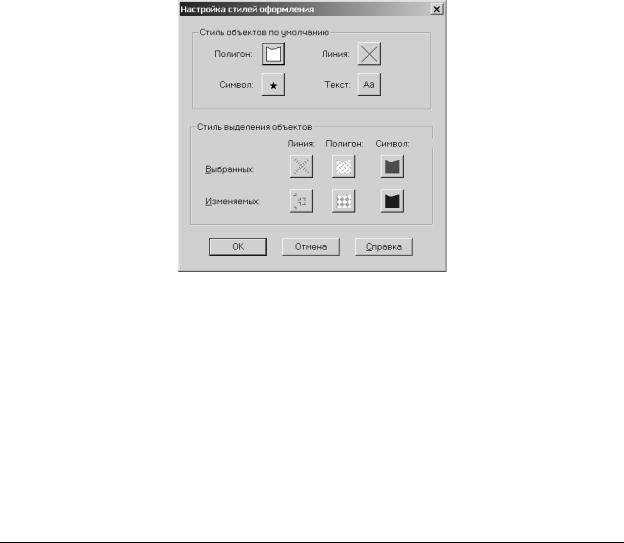
Руководство пользователя MapInfo Professional 7.5 (Полное) |
Глава 2: Установка, конфигурирование и начало |
Настройка стилей оформления
В этом разделе меню можно задать линии и штриховки выбранных и изменяемых объектов, в виде которых они и будут отображаться в окне Карты.
Чтобы настроить стили объектов, используемые по умолчанию:
1. Выполните команду НАСТРОЙКИ > РЕЖИМЫ > СТИЛИ, ОТКРОЕТСЯ ДИАЛОГ “НАСТРОЙКА СТИЛЕЙ ОФОРМЛЕНИЯ”.
2.Заполните этот диалог, следуя инструкциям.
•СТИЛЬ ОБЪЕКТОВ ПО УМОЛЧАНИЮ – в этом разделе меню настраиваются штриховки, заливки, стили линий границ объектов, текст и символы.
•СТИЛЬ ВЫДЕЛЕНИЯ ОБЪЕКТОВ – в этом разделе меню можно задать линии и штриховки выбранных и изменяемых объектов, в виде которых они и будут отображаться в окне карты. Дополнительно можно задать стиль для выбранных и изменяемых объектов типа Группа точек. Настройки по умолчанию показаны на кнопках меню, в группе Стиль выделения объектов. Нажмите на любую из этих кнопок, и откроется соответствующий диалог.
3.Нажмите OK, чтобы сохранить эти настройки и вернуться в диалог “Режимы”.
4.Нажмите OK, чтобы закрыть диалог “Режимы”.
Запуск и закрытие MapInfo Professional
В этом разделе мы рассмотрим несколько важных операций, связанных с открытием сеанса работы MapInfo Professional, использования STARTUP.WOR и выходом из программы.
Запуск MapInfo
ИТАК, ВЫ УСТАНОВИЛИ ПРОГРАММУ MAPINFO И НЕМНОГО УЗНАЛИ О ЕЕ ВОЗМОЖНОСТЯХ И ФУНКЦИЯХ. ТЕПЕРЬ НАСТАЛО ВРЕМЯ ПОПРОБОВАТЬ ОТОБРАЗИТЬ ДАННЫЕ НА КАРТЕ И ПРОВЕСТИ РАЗЛИЧНЫЕ ВИДЫ ИХ АНАЛИЗА.
MapInfo Professional 7.5 |
|
|
© May 2004 MapInfo Corporation. All rights reserved. |
48 |
MI_UG.PDF |
Руководство пользователя MapInfo Professional 7.5 (Полное) |
Глава 2: Установка, конфигурирование и начало |
Чтобы запустить MapInfo Professional, проделайте на выбор одно из следующих действий:
1.Сделайте одно из следующих:
•Дважды укажите на иконку MapInfo в рабочем столе.
•Из меню ПУСК > ПРОГРАММЫ выберите MapInfo Professional 7.5 (или MapInfo Professional 7.5 Client, если это сетевая установка).
В обоих случаях открывается диалог “Открыть сразу”.
Диалог начала сеанса обычно появляется на экране после запуска MapInfo, но Вы можете изменить такой ход процесса, выполнив команду НАСТРОЙКИ > РЕЖИМЫ > СТАРТОВЫЕ и удалив флажок в окошке с названием Показывать диалог “Открыть сразу”. См. раздел Стартовые режимы на странице 42.
Если Вы уже работали с MapInfo, Вы можете восстановить то состояние, которое было на экране в конце последнего сеанса работы, выбрав "Восстановить прошлый сеанс" или открыв последний использовавшийся Рабочий Набор. Поскольку Вы сейчас только начинаете знакомиться с MapInfo, выберите Таблицу. После диалога начала сеанса появится диалог "Открыть таблицу".
Использование Рабочего набора Startup.wor
Вместо того чтобы начинать сеанс работы MapInfo Professional с Рабочим Набором MAPINFOW.WOR, который открывает таблицы из последнего сеанса работы, можно создать специальный стартовый Рабочий Набор, который всегда будет одинаковым.
Чтобы создать стартовый Рабочий Набор:
1.Откройте таблицы в нужном размере и положении окон, в тех, в которых Вы захотите видеть окна при следующем сеансе работы.
2.Выполните команду ФАЙЛ > СОХРАНИТЬ РАБОЧИЙ НАБОР, откроется диалог “Сохранить рабочий набор”. Сохраните свой Рабочий Набор под именем STARTUP.WOR в папке с программами или в той папке, где находится файл WIN.INI, так что MapInfo Professional сможет найти его при запуске.
Более подробно о STARTUP.WOR cмотрите в разделе Стартовые режимы на странице 42.
3.Нажмите СОХРАНИТЬ, чтобы сохранить этот Рабочий набор.
MapInfo Professional 7.5 |
|
|
© May 2004 MapInfo Corporation. All rights reserved. |
49 |
MI_UG.PDF |
Руководство пользователя MapInfo Professional 7.5 (Полное) |
Глава 2: Установка, конфигурирование и начало |
Как открыть таблицу
Практически все операции в MapInfo начинаются с открывания тех или иных таблиц. Как уже было сказано в предыдущей главе, таблица содержит информацию, которую можно отобразить различными способами: на географических картах, в стандартном табличном виде и в виде графиков.
Чтобы открыть таблицу:
1.Выполните команду ФАЙЛ > ОТКРЫТЬ ТАБЛИЦУ. Появится диалог "Открыть таблицу".
2.Выберите диск и каталог, в которых находится таблица, которую следует открыть.
3.Выберите таблицу (TAB-файл). Чтобы открыть сразу несколько таблиц, выбирайте файлы таблиц, одновременно нажимая клавишу SHIFT для выбора нескольких последовательно расположенных файлов или клавишу CTRL для выбора файлов в произвольном порядке.
4.Установите флажок Новая Карта.
Можно открыть таблицы без их отображения, но данные из них будут доступны. В этом случае выберите в диалоге “Открыть таблицу” в поле Представление:
Скрыть.
5.Нажмите ОТКРЫТЬ. Появится окно, в котором данные из указанной таблицы будут отображены в виде карты.
Можно открывать несколько слоев в одном окне Карты. Если надо, чтобы вторая таблица отобразилась в уже открытом текущем окне Карты, оставьте Представление: Как получится. MapInfo Professional покажет таблицу в текущем окне Карты автоматически.
Если не надо, чтобы таблица появлялась в окне первой Карты, выберите Представление: В новой Карте. MapInfo Professional откроет вторую таблицу в ее собственном окне Карты.
Чтобы установить стандартный маршрут, по которому MapInfo Professional будет искать таблицы для открытия, укажите нужный каталог в диалоге “Каталоги MapInfo”. Подробности см. в разделе Настройки каталогов на странице 43. Кроме того здесь можно установить стандартные пути для Рабочих Наборов, программ MapBasic, файлов импорта и для запросов к удаленным базам данных.
Внимание: Если таблица не содержит графических объектов, Вы не сможете показать ее в окне Карты. Такую таблицу можно просматривать только в окне Списка. Для того, чтобы иметь возможность показывать такую таблицу в окне Карты, ее следует сначала геокодировать. Процедура геокодирования подробно обсужда-
ется в разделе Геокодирование – Присвоение координат записям данных в Главе 4 на странице 118.
Используйте левую часть диалога “Открыть таблицу”, чтобы быстро попасть в определенный каталог. Всего их может быть четыре: Таблицы; Рабочие Наборы; Файлы импорта; Удаленные таблицы. Можно нажать на одну из четырех указанных директорий, и откроется соответствующий каталог в этом диалоге.
Если у Вас операционная система Windows 2000, можно выбрать в левом нижнем углу диалога или Каталоги MapInfo или Стандартные каталоги.
MapInfo Professional 7.5 |
|
|
© May 2004 MapInfo Corporation. All rights reserved. |
50 |
MI_UG.PDF |
Руководство пользователя MapInfo Professional 7.5 (Полное) |
Глава 2: Установка, конфигурирование и начало |
Выход из MapInfo Professional
Чтобы выйти из MapInfo Professional:
•Выполните команду ФАЙЛ > ВЫХОД. Сообщений о том, что выход надо подтвердить здесь нет.
Если Вы редактировали существующие открытые таблицы, MapInfo Professional подскажет, что с ними делать: сохранять или нет.
Закрытие MapInfo и Рабочий набор Mapinfow.wor
Стартовые режимы позволяют при завершении сеанса работы с программой автоматически сохранять Рабочий Набор, так чтобы при следующем сеансе этот Рабочий Набор воспроизвел последний сеанс работы.
Чтобы установить настройки, которые позволят сохранять сеанс работы при каждом закрытии, в специальный Рабочий набор MAPINFOW.WOR:
1.Выполните команду НАСТРОЙКИ > РЕЖИМЫ > СТАРТОВЫЕ, откроется диалог “Стартовые режимы”.
2.Установите флажок Сохранить MAPINFOW.WOR при закрытии MapInfo.
Внимание: Чтобы это стало возможным, в диалоге “Стартовые режимы” снимите флажок Показывать при старте диалог “Открыть сразу” и установите флажок Загрузить MAPINFOW.WOR при открытии MapInfo.
3.Нажмите OK, чтобы сохранить эти настройки и вернуться в диалог “Режимы”.
4.Нажмите OK, чтобы закрыть диалог “Режимы”.
MapInfo Professional 7.5 |
|
|
© May 2004 MapInfo Corporation. All rights reserved. |
51 |
MI_UG.PDF |
Руководство пользователя MapInfo Professional 7.5 (Полное) |
Глава 2: Установка, конфигурирование и начало |
MapInfo Professional 7.5 |
|
|
© May 2004 MapInfo Corporation. All rights reserved. |
52 |
MI_UG.PDF |
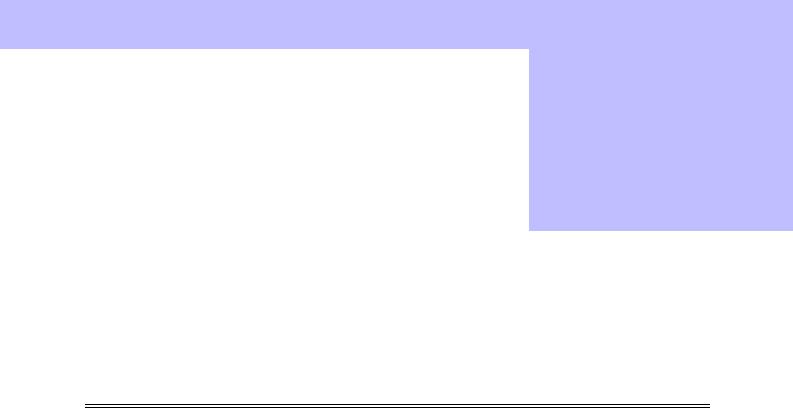
Основы MapInfo |
3 |
Professional |
После установки MapInfo Professional® Вы, вероятно, сразу захотите работать с компьютерными картами. Но, если Вы плохо знакомы с MapInfo, потратьте несколько минут, чтобы прочитать эту главу, ознакомиться с понятиями, компонентами и инструментами для успешной работы с компьютерной картографией.
Разделы главы:
Знакомство с МapInfo Professional . . . . . . . . . . . . . . . . . . . . . . . . . . . . . . . . . . . . . . . . . 54MapInfo Professional начинается с данных . . . . . . . . . . . . . . . . . . . . . . . . . . . . . . . . . . 60Окна просмотра в MapInfo Professional . . . . . . . . . . . . . . . . . . . . . . . . . . . . . . . . . . . . . 70Что такое слои и объекты. . . . . . . . . . . . . . . . . . . . . . . . . . . . . . . . . . . . . . . . . . . . . . . . . 75
Сохранение и экспорт результатов работы . . . . . . . . . . . . . . . . . . . . . . . . . . . . . . . . . 94
Использование Каталога программ . . . . . . . . . . . . . . . . . . . . . . . . . . . . . . . . . . . . . . . 100
